Windows 安全模式进入方法总结,三种方法都可以进入
在日常使用电脑的过程中,我们经常会遇到各种系统问题,如启动失败、软件冲突或恶意软件感染等。这时候 Windows 安全模式可以帮助我们修复系统,Windows 安全模式是一种在最小化环境下启动系统的模式。
与正常模式不同,安全模式仅加载系统的基本文件和驱动程序。因此安全模式为用户提供了一个纯净的操作环境,用于排查系统问题、移除恶意软件以及修复无法正常启动的问题。
如何进入安全模式
Windows 怎么进入安全模式呢?下面给大家介绍三种不同的进入方法:
设置应用程序
第一种进入 Windows 安全模式的方法是使用设置应用程序中的选项进入,首先打开设置应用程序之后点击“更新与安全”。
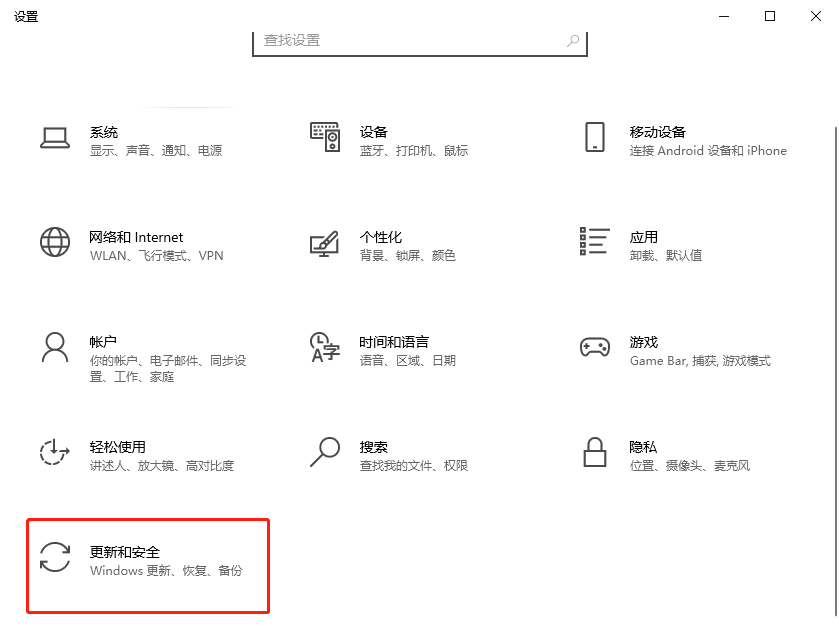
接下来点击“恢复”选项,然后找到“高级启动”模块下的“立即重新启动”按钮,点击该按钮
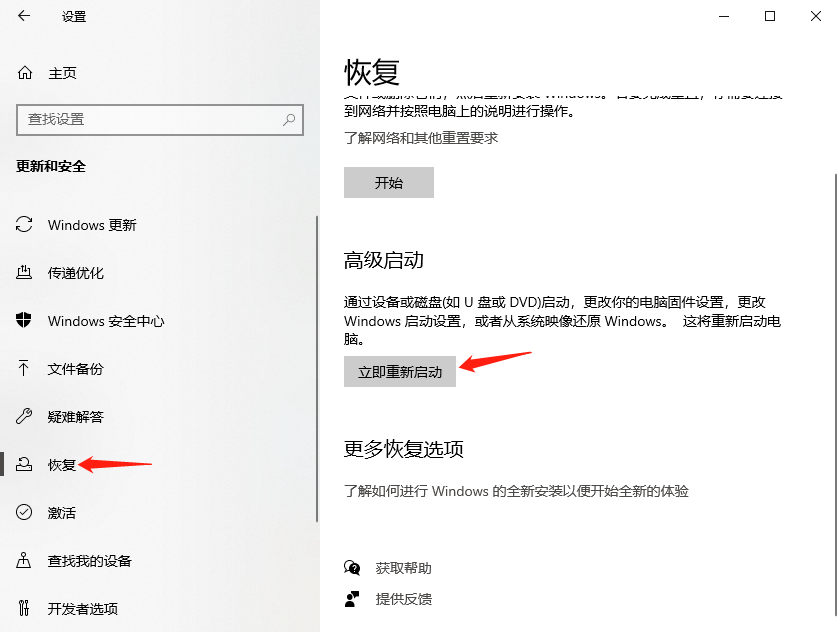
然后系统将重新启动进入选择菜单,在菜单中可以看见“疑难解答”选项,点击进入,依次选择“高级选项->启动设置->单击重启按钮”。
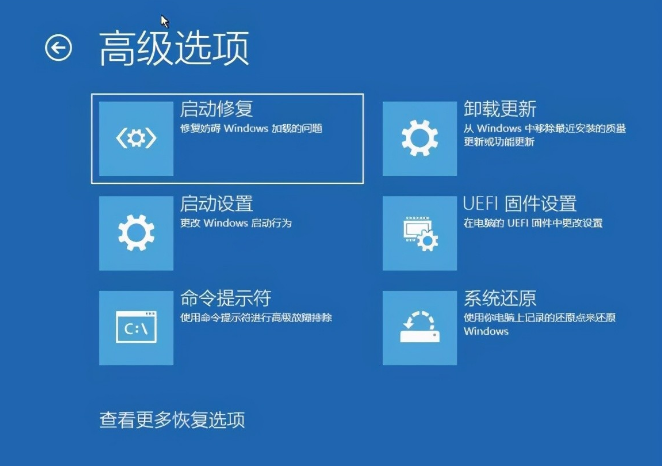
然后按下键盘中的 F4 键就可以进入 Windows 安全模式。
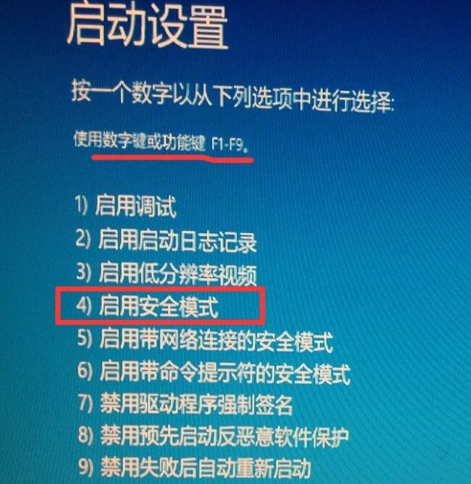
登录界面
除了设置应用,我们还可以在系统登录界面进入 Windows 安全模式,在开启电脑之后我们可以看见锁屏界面右下方的电源按钮,按住 Shift 然后选择其中的“重新启动”选项。
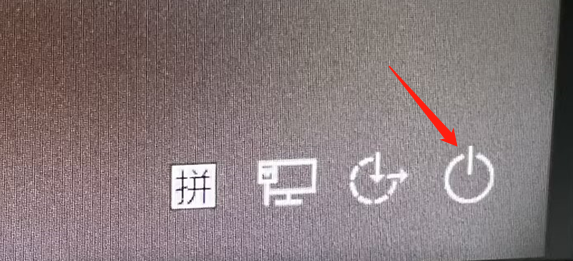
接下来就是与上面相同的步骤,进入疑难解答->高级选项->启动设置->重启按钮->按下 F4 键。
命令提示符
最后一个方法就是使用命令提示符,这个方法来让 Windows 进入安全模式的步骤如下:
首先我们需要以管理员身份运行命令提示符工具。
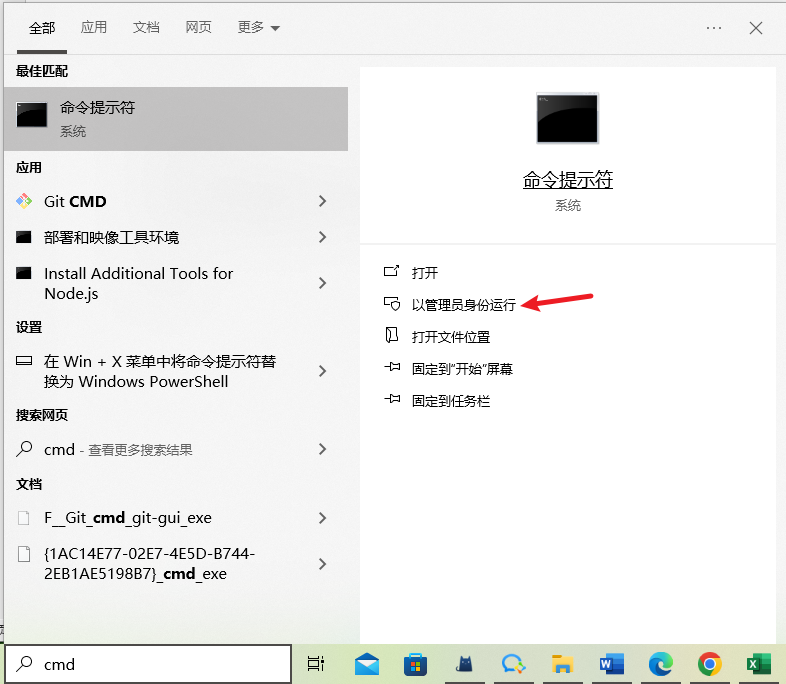
接下来输入命令“Bcdedit /set {bootmgr} displaybootmenu yes”,按下回车键。
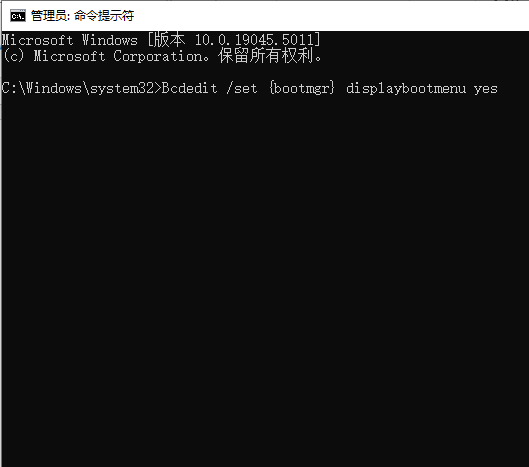
重新启动计算机,在“Windows 启动管理器”菜单中,按“F8”键进入启动设置菜单选项。
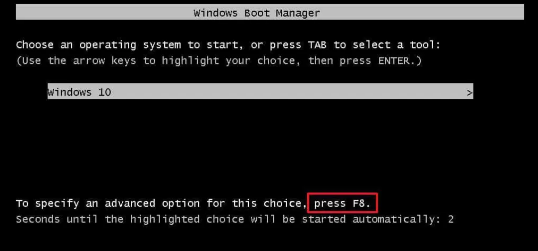
然后同样按下 F4 键就可以启动 Windows 安全模式。
结论
Windows 安全模式是一个比较有用的故障排除工具,尤其在系统无法正常启动、恶意软件侵入或硬件冲突等情况下发挥重要作用。注意在安全模式下,大部分第三方软件和服务都不会启动。
本文编辑:@ 小小辉
©本文著作权归电手所有,未经电手许可,不得转载使用。
